PC에서 TCA Yoke Boeing Edition을 연결, 설치 및 테스트하는 방법
관련 정보 :
- KB : 1769
- 언어 : KO
- 날짜 : 2024-04-19
- 범주 :
- 꼬리표 :
제품: TCA Yoke Boeing Edition ; TCA Yoke Pack Boeing Edition

시스템 요구 사항: Windows® 10 이상 버전을 실행하는 PC
이 문서에서는 TCA Yoke Boeing Edition을 PC에 연결하고 설치하기 위해 따라야 할 중요한 사항을 다룹니다.
권고 사항은 PC에서 게임을 할 때와 요크를 테스트할 때 모두 적용됩니다.
TCA Yoke Boeing Edition의 구성 및 설정에 대한 자세한 내용은 다음 사용 설명서를 참조하십시오:
- TCA Yoke Boeing Edition - 사용설명서
- TCA Yoke Boeing Edition - 사용설명서
Xbox에서 게임을 할 경우 이 두 번째 문서에 관심이 있을 수 있습니다:
- Xbox 콘솔에서 실행하기 위해 TCA Yoke Boeing Edition을 연결 및 사용하는 방법
1) TCA Yoke Boeing Edition이 PC 모드인지 확인합니다.
- 요크 베이스 뒷면에 있는 선택 스위치는 PC 위치에 있어야 합니다.
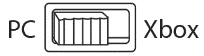
2) TCA Yoke Boeing Edition을 PC의 USB 포트에 직접 연결합니다.
Yoke 는 USB C / USB A 케이블을 사용하여 PC의 USB 포트에 직접 연결되어야 합니다.
- USB 허브, USB 연장 장치 또는 기타 유형의 연결 연장 장치는 사용하지 않는 것이 좋습니다.

3) PC에 최신 "Drivers - Package" 드라이버가 설치되었는지 확인하십시오.
필요한 경우 다음 웹사이트의 드라이버 섹션에서 사용자의 장치에 맞는 드라이버를 찾을 수 있습니다.
- TCA Yoke Boeing Edition
참고:
일부 PC 게임을 하려면 드라이버가 필요할 수 있습니다. Microsoft Flight Simulator 2020(PC) 게임용으로 만들어진 매핑도 포함되어 있습니다.
또한, 드라이버와 함께 제품의 제어판도 사용할 수 있게 됩니다.
컴퓨터를 다시 시작하여 설치를 완료합니다.
4) 제어판을 실행하고 TCA Yoke Boeing Edition을 테스트합니다.
이 테스트는 시작 시 모든 것이 제대로 작동하는지 확인하기 위한 것입니다.
또한, 게임 내에서 문제나 오작동이 발생하는 경우, 게임 외부에서 수행되는 테스트를 통해 Yoke 가 올바르게 작동하는지 확인할 수 있습니다. 이 경우 게임을 종료하는 것이 필수입니다.
키보드의 Windows 및 R 키를 동시에 누릅니다.
- 실행 창에서 joy.cpl을 입력하고 확인을 클릭합니다.

- 게임 컨트롤러 창에서 제품명을 선택하고 속성을 클릭합니다.
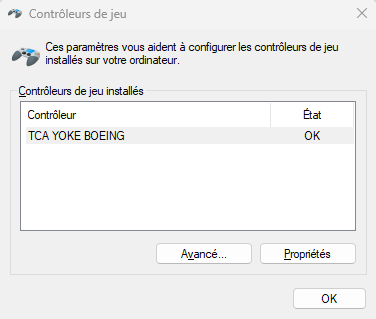
- 제어판에서 제품을 테스트합니다.
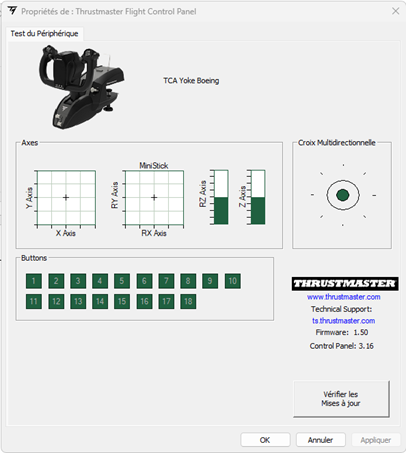
모든 축과 버튼을 테스트합니다.
1) TCA Yoke Boeing Edition이 PC 모드인지 확인합니다.
- 요크 베이스 뒷면에 있는 선택 스위치는 PC 위치에 있어야 합니다.
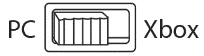
2) TCA Yoke Boeing Edition을 PC의 USB 포트에 직접 연결합니다.
Yoke 는 USB C / USB A 케이블을 사용하여 PC의 USB 포트에 직접 연결되어야 합니다.
- USB 허브, USB 연장 장치 또는 기타 유형의 연결 연장 장치는 사용하지 않는 것이 좋습니다.

3) PC에 최신 "Drivers - Package" 드라이버가 설치되었는지 확인하십시오.
필요한 경우 다음 웹사이트의 드라이버 섹션에서 사용자의 장치에 맞는 드라이버를 찾을 수 있습니다.
- TCA Yoke Boeing Edition
참고:
일부 PC 게임을 하려면 드라이버가 필요할 수 있습니다. Microsoft Flight Simulator 2020(PC) 게임용으로 만들어진 매핑도 포함되어 있습니다.
또한, 드라이버와 함께 제품의 제어판도 사용할 수 있게 됩니다.
컴퓨터를 다시 시작하여 설치를 완료합니다.
4) 제어판을 실행하고 TCA Yoke Boeing Edition을 테스트합니다.
이 테스트는 시작 시 모든 것이 제대로 작동하는지 확인하기 위한 것입니다.
또한, 게임 내에서 문제나 오작동이 발생하는 경우, 게임 외부에서 수행되는 테스트를 통해 Yoke 가 올바르게 작동하는지 확인할 수 있습니다. 이 경우 게임을 종료하는 것이 필수입니다.
키보드의 Windows 및 R 키를 동시에 누릅니다.
- 실행 창에서 joy.cpl을 입력하고 확인을 클릭합니다.

- 게임 컨트롤러 창에서 제품명을 선택하고 속성을 클릭합니다.
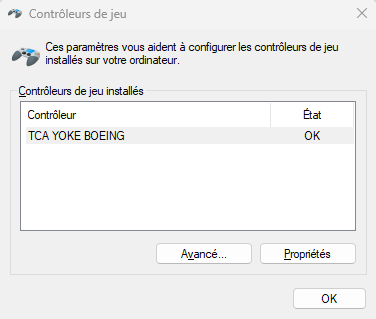
- 제어판에서 제품을 테스트합니다.
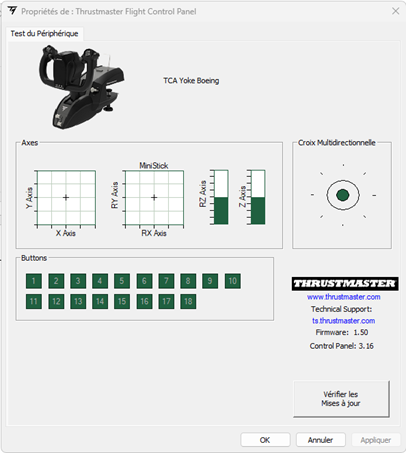
모든 축과 버튼을 테스트합니다.
TCA Boeing 범위 장치에 대한 기타 자료:
PC에서 TCA Quadrant Boeing Edition을 연결, 설치 및 테스트하는 방법
PC에서 TCA Quadrant Boeing Edition을 연결, 설치 및 테스트하는 방법
